Průvodce: Jak upravit nebo změnit trasu v aplikaci Waze
Další Užitečný Průvodce / / August 05, 2021
V tomto tutoriálu vám ukážeme kroky, jak upravit nebo změnit trasu ve Waze. Tato aplikace GPS navigace vlastněná společností Google je nabitá několika užitečnými funkcemi. Například dostávání živých aktualizací a upozornění na provoz, policii, nebezpečí, poskytnutí ETA a celkových mýtných poplatků, které pravděpodobně bude muset zaplatit, nebo dokonce schopnost přehrávat hudbu přímo z aplikace, možnosti rozhodně stojí za to chvályhodné.
V některých případech však možná budete muset upravit trasu nebo vyzvednout alternativní trasu k zamýšlenému cíli. A v takovém scénáři může být pro některé uživatele obtížné upravit nebo změnit trasu ve Waze. Zde se náš průvodce bude hodit. Postupujte podle níže uvedených pokynů a jako takový byste neměli mít žádný problém.

Jak upravit nebo změnit trasu ve Waze
V této příručce budeme sdílet dva různé způsoby, jak dosáhnout uvedeného úkolu. V první ukážeme, jak upravit trasu a přidat zastávku mezi počátečním a konečným bodem. Druhá metoda zobrazí seznam kroků k získání jiné trasy k cíli. Pokud však chcete změnit svůj konečný cíl, v takovém případě se doporučuje restartovat navigaci zadáním nového cíle. K této poznámce jsou zde kroky k úpravě nebo změně trasy ve Waze.
Přidání nové zastávky
Waze vám nabízí možnost přidat zastávku mezi váš zamýšlený a konečný cíl. Můžete přidat pouze jednu zastávku a může to být z těch přednastavených, jako je čerpací stanice, projížďka, nakupování, káva atd., Nebo můžete také přidat vlastní zastávku. Tady jsou povinné kroky pro totéž:
- Spusťte Aplikace Waze na vašem zařízení
- Klepněte na ikonu Hledat umístěnou vlevo dole a zadejte požadovaný cíl.
- Nyní klepněte na možnost Přidat zastávku z nabídky.
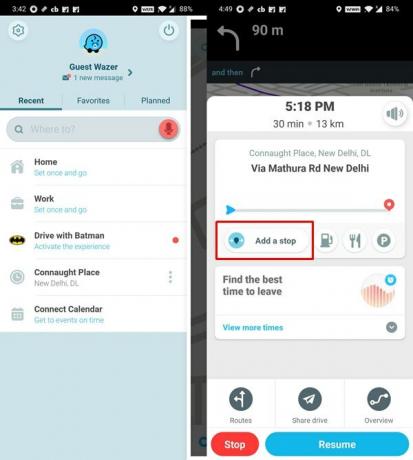
- Nyní můžete klepnutím na vodorovné tečky vybrat z požadovaných možností. Nebo můžete ručně zadat libovolné umístění podle svého výběru a přidat jej jako zastávku.
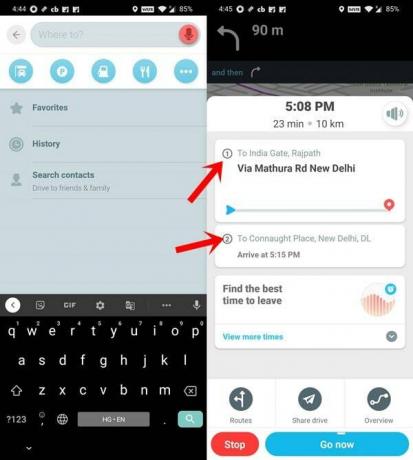
- Jakmile to provedete, uvidíte nyní dvě trasy. První bude vaše zastávka, zatímco druhá bude váš konečný cíl.
Jednalo se tedy o jeden způsob úpravy nebo změny trasy ve Waze přidáním zastávky mezi váš cíl. Podívejme se nyní na stejný druhý přístup.
Volba alternativní trasy
Volba alternativní trasy se může ukázat jako těžká výzva, ale můžete ji nechat na samotnou aplikaci. Waze vám automaticky zobrazí ostatní trasy na základě nejkratšího ETA a s nejmenšími dopravními poruchami. Zde je možné zvolit jinou trasu.
- Spusťte aplikaci a zadejte požadované umístění.
- Nyní vám ukáže nejlepší cestu k tomuto cíli. Můžete však také vybrat alternativní.
- Klepněte na tlačítko Trasy umístěné vlevo dole. Aplikace poté vypočítá všechny alternativní trasy a během několika sekund je zobrazí.
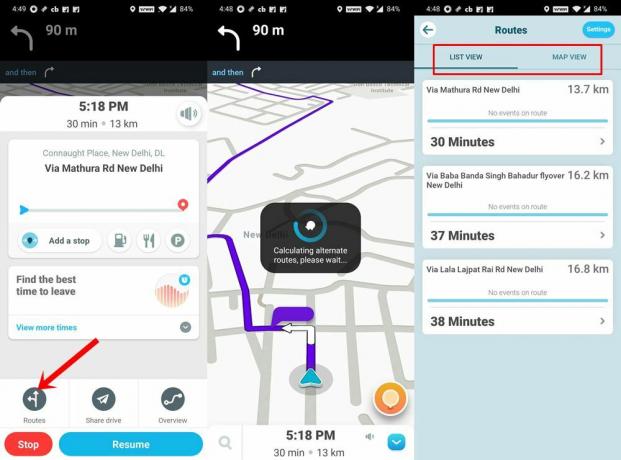
- Spolu s trasou se můžete chytit dalších informací, jako je celková vzdálenost v KM, celkový čas na dokončení této cesty, ať už se na trase pravděpodobně setkáte s nějakými událostmi, atd.
- Můžete také klepnout na možnost Zobrazení mapy umístěné vpravo nahoře a získat mnohem lepší představu o těchto alternativních trasách.
- Jakmile se rozhodnete, jednoduše klepněte na tuto trasu, aby se stala primární.
V této poznámce jsme dosáhli svého cíle a nyní uzavřeme tuto příručku o tom, jak upravit nebo změnit trasu ve Waze. Jak již bylo zmíněno dříve, pokud chcete změnit svůj konečný cíl, nejlepší možností bude restartovat navigaci a zadat nový cíl. Kromě toho, pokud máte nějaké další dotazy, dejte nám vědět v komentářích. Zaokrouhlení, zde jsou některé Tipy a triky pro iPhone, Tipy a triky pro PC, a Tipy a triky pro Android které si zaslouží vaši pozornost.



